Otázka
Problém: Jak opravit macOS Sierra zaseknutý nebo zamrzlý při stahování nebo instalaci?
Rozhodl jsem se pro aktualizaci MacOS Sierra, ale nemohu ji nainstalovat. Nainstaloval jsem aktualizaci prostřednictvím obchodu s aplikacemi pro Mac, ale proces instalace se zasekne. Poté jsem aktualizaci odstranil a zkusil ji nainstalovat ještě jednou, ale tentokrát se stahování nezdařilo. Řekni mi prosím proč? Je něco, co bych mohl udělat?
Vyřešená odpověď
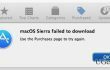
Aktualizace MacOS Sierra byla zpřístupněna všem uživatelům v září 2016. Cílem aktualizace je zlepšit stabilitu a výkon Macu. Aktualizace obsahuje různé opravy chyb, obsahuje integraci Siri, automatické odemykání s Apple Watch, nové optimalizace úložiště, kopírování/vkládání mezi zařízeními, nové šifrování souborového systému a mnoho dalších novinek funkce. Bohužel, ale ne všichni uživatelé Mac mohou využívat výhody MacOS Sierra kvůli nemožnosti nainstalovat aktualizaci. Přestože je od září k dispozici na Mac App Store, značný počet uživatelů Mac OS X se stále snaží upgradovat el Capitan nebo starší verze Mac OS na Sierra. Důvod je jednoduchý –
Aktualizace MacOS Sierra zamrzá nebo se zasekne při instalaci nebo stahování. Podle odborníků se aktualizace může zaseknout kvůli antivirovému softwaru, některým vnitřním chybám systému, zbytkům souborů nebo podobným problémům, ale přesná příčina není zcela jasná. Odborníci na Mac OS však poskytli několik tipů, které vám mohou pomoci opravit zaseknutou aktualizaci MacOS Sierra.Jak opravit Stuck MacOS Sierra Download?
Chcete-li opravit poškozený systém, musíte si zakoupit licencovanou verzi Pračka Mac X9 Pračka Mac X9.
Než začnete stahovat MacOS Sierra, je vhodné zkontrolovat, zda vaše zařízení Mac splňuje požadavky nového OS. Kromě toho se ujistěte, že zařízení má alespoň 2 GB paměti a 8,8 GB úložného prostoru.
Vzhledem k tomu, že aktualizace operačního systému mohou selhat, je také vhodné vytvořit zálohy vašich osobních dat, jako jsou fotografie a dokumenty. Zatímco v případě ztráty dat můžete vždy použít nástroj pro obnovu dat, tyto programy někdy neobnoví všechny ztracené soubory. Mimochodem, měli byste také vytvořit zálohy dat Mac pomocí Time Machine pro případ, že byste se mohli vrátit zpět k dřívější datum.
Jakmile budete připraveni nainstalovat aktualizaci, přejděte do obchodu s aplikacemi pro Mac a vyhledejte soubor ke stažení. Klikněte na Stažení a počkejte na dokončení procesu. Poté spusťte instalační soubor. Pokud se proces zasekne, stiskněte Command + L zkontrolovat, kolik času zbývá do dokončení instalace. Může to být tak, že Command + L, ale nebyly vám doručeny žádné výsledky, podržením tlačítka napájení vypněte Mac a poté jej restartujte. Zkuste aktualizaci nainstalovat znovu a znovu klikněte na Command + L. Pokud se proces znovu zasekne, restartujte Mac a podržte tlačítko Shift pro spuštění v nouzovém režimu. Pokud se instalace nepodaří dokončit, zkuste antivirus deaktivovat. Stále žádný pokrok? Pak možná budete muset kontaktovat podporu Apple…
Opravte své chyby automaticky
Tým ugetfix.com se snaží ze všech sil pomoci uživatelům najít nejlepší řešení pro odstranění jejich chyb. Pokud se nechcete potýkat s technikami ruční opravy, použijte automatický software. Všechny doporučené produkty byly testovány a schváleny našimi profesionály. Nástroje, které můžete použít k opravě chyby, jsou uvedeny níže:
Nabídka
Udělej to teď!
Stáhnout FixŠtěstí
Záruka
Pokud se vám nepodařilo chybu opravit pomocí, obraťte se na náš tým podpory a požádejte o pomoc. Sdělte nám prosím všechny podrobnosti, o kterých si myslíte, že bychom měli vědět o vašem problému.
Tento patentovaný proces opravy využívá databázi 25 milionů součástí, které mohou nahradit jakýkoli poškozený nebo chybějící soubor v počítači uživatele.
Chcete-li opravit poškozený systém, musíte si zakoupit licencovanou verzi nástroje pro odstranění malwaru.

VPN je zásadní, pokud jde o to soukromí uživatele. Online sledovače, jako jsou soubory cookie, mohou používat nejen platformy sociálních médií a jiné webové stránky, ale také váš poskytovatel internetových služeb a vláda. I když použijete nejbezpečnější nastavení prostřednictvím webového prohlížeče, stále můžete být sledováni prostřednictvím aplikací připojených k internetu. Kromě toho prohlížeče zaměřené na soukromí, jako je Tor, nejsou optimální volbou kvůli snížené rychlosti připojení. Nejlepším řešením pro vaše maximální soukromí je Soukromý přístup k internetu – být anonymní a zabezpečený online.
Software pro obnovu dat je jednou z možností, která by vám mohla pomoci obnovit své soubory. Jakmile soubor smažete, nezmizí ve vzduchu – zůstane ve vašem systému, dokud na něj nebudou zapsána žádná nová data. Data Recovery Pro je software pro obnovu, který hledá pracovní kopie smazaných souborů na vašem pevném disku. Pomocí tohoto nástroje můžete zabránit ztrátě cenných dokumentů, školních prací, osobních obrázků a dalších důležitých souborů.